
In diesem Tutorial zeigen wir Ihnen, wie Sie LEMP Server auf Linux Mint 19 installieren. Für diejenigen unter Ihnen, die es nicht wussten, LEMP steht für Linux, Nginx (ausgesprochen Engine X), MariaDB/MySQL und PHP, die alle Open Source sind. Es ist der gebräuchlichste Software-Stack, der dynamische Websites und Webanwendungen unterstützt. Linux ist das Betriebssystem; Nginx ist der Webserver; MariaDB/MySQL ist der Datenbankserver und PHP ist es die serverseitige Skriptsprache, die für die Generierung dynamischer Webseiten verantwortlich ist.
Dieser Artikel geht davon aus, dass Sie zumindest über Grundkenntnisse in Linux verfügen, wissen, wie man die Shell verwendet, und vor allem, dass Sie Ihre Website auf Ihrem eigenen VPS hosten. Die Installation ist recht einfach und setzt Sie voraus im Root-Konto ausgeführt werden, wenn nicht, müssen Sie möglicherweise 'sudo hinzufügen ‘ zu den Befehlen, um Root-Rechte zu erhalten. Ich zeige Ihnen Schritt für Schritt die Installation von LEMP Server auf einem Linux Mint 19 (Tricia) Server.
LEMP-Server auf Linux Mint 19 installieren
Schritt 1. Bevor Sie das folgende Tutorial ausführen, ist es wichtig, sicherzustellen, dass Ihr System auf dem neuesten Stand ist, indem Sie das folgende apt ausführen Befehle im Terminal:
sudo apt update
Schritt 2. Nginx installieren.
Nginx ist bereits im Standard-Linux-Mint-Repo verfügbar, Sie können es einfacher mit dem richtigen Paketsystem installieren:
sudo apt install nginx
Nach der Installation starten Sie Nginx mit dem folgenden Befehl:
sudo systemctl start nginx
Um die Einrichtung von Nginx zu überprüfen, öffnen Sie Ihren Browser und navigieren Sie zum Hostnamen oder der IP-Adresse des Servers, und Sie sollten die Standardtestseite von Nginx wie unten gezeigt sehen:
http://your-ip-address
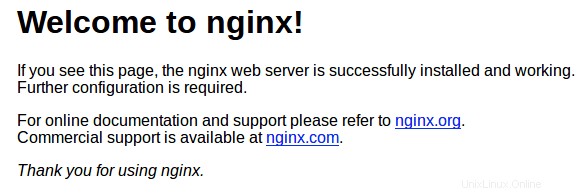
Schritt 3. Installation von MariaDB.
Für diesen nächsten Schritt müssen Sie den MariaDB-Datenbankserver installieren, indem Sie den folgenden Befehl eingeben:
sudo apt-key adv --recv-keys --keyserver hkp://keyserver.ubuntu.com:80 0xF1656F24C74CD1D8
Als Nächstes importieren Sie den Schlüssel und fügen das MariaDB-Repository hinzu:
sudo add-apt-repository 'deb [arch=amd64,arm64,ppc64el] http://ftp.utexas.edu/mariadb/repo/10.3/ubuntu bionic main'
Lassen Sie uns zum Schluss die Paketinformationen aus allen konfigurierten Quellen aktualisieren:
sudo apt update sudo apt install mariadb-server
Lassen Sie uns überprüfen, ob wir MariaDB korrekt installiert haben. Geben Sie in Ihrer Shell Folgendes ein:
mysql -V
Nach der Installation wird MariaDB automatisch gestartet. Geben Sie den folgenden Befehl ein, um den Status zu überprüfen:
sudo systemctl status mariadb
- Sichern Sie MariaDB von den Standardeinstellungen.
Standardmäßig ist MariaDB nicht gehärtet. Sie können MariaDB mit dem mysql_secure_installation script sichern . Sie sollten jeden Schritt sorgfältig lesen und befolgen, der ein Root-Passwort festlegt, anonyme Benutzer entfernt, die Remote-Root-Anmeldung verbietet und die Testdatenbank und den Zugriff auf die sichere MariaDB entfernt:
mysql_secure_installation
NOTE: RUNNING ALL PARTS OF THIS SCRIPT IS RECOMMENDED FOR ALL MariaDB
SERVERS IN PRODUCTION USE! PLEASE READ EACH STEP CAREFULLY!
Enter current password for root (enter for none):
OK, successfully used password, moving on...
Set root password? [Y/n] y
New password:
Re-enter new password:
Password updated successfully!
Reloading privilege tables..
... Success!
Remove anonymous users? [Y/n] y
... Success!
Disallow root login remotely? [Y/n] y
... Success!
Remove test database and access to it? [Y/n] y
- Dropping test database...
... Success!
- Removing privileges on test database...
... Success!
Reload privilege tables now? [Y/n] y
... Success!
Cleaning up...
Thanks for using MariaDB! Um sich bei MariaDB anzumelden, verwenden Sie den folgenden Befehl (beachten Sie, dass es derselbe Befehl ist, den Sie verwenden würden, um sich bei einer MariaDB-Datenbank anzumelden):
mysql -u root -p
Versuchen Sie auch, eine neue Datenbank und einen neuen Benutzer zu erstellen und einer Datenbank Berechtigungen zuzuweisen:
## CREATE DATABASE MariaDB [(none)]> CREATE DATABASE mydb; ## CREATE USER ACCOUNT MariaDB [(none)]> CREATE USER 'dbusers'@'localhost' IDENTIFIED BY 'your-secret-passwd'; ## GRANT PERMISSIONS ON DATABASE MariaDB [(none)]> GRANT ALL ON mydb.* TO 'dbusers'@'localhost'; ## RELOAD PRIVILEGES MariaDB [(none)]> FLUSH PRIVILEGES;
Starten Sie dann den MariaDB-Datenbankserver neu und ermöglichen Sie ihm, beim Systemstart zu starten mit:
sudo systemctl restart mariadb sudo systemctl enable mariadb
Schritt 4. Installation von PHP.
Wir fügen ein externes PPA hinzu, um PHP 7.3 zu installieren. Allerdings müssen Sie zuerst diese erforderlichen Pakete installieren:
sudo add-apt-repository ppa:ondrej/php
Installieren Sie als Nächstes PHP 7.3 und einige der am häufigsten verwendeten Erweiterungen:
sudo apt install php7.3 php7.3-cli php7.3-common php7.3-fpm php7.3-opcache php7.3-curl php7.3-mbstring php7.3-mysql php7.3-zip php7.3-xml
Sobald dies erledigt ist, müssen Sie den PHP-Prozessor neu starten, indem Sie den folgenden Befehl ausführen:
sudo systemctl restart php7.3-fpm
- Verifizieren Sie die installierte PHP-Version.
Sobald es abgeschlossen ist, können Sie mit dem folgenden Befehl sicherstellen, dass die neueste stabile Version von PHP 7.3 auf Ihrem System installiert ist:
php -v
Um PHP zu testen, erstellen Sie eine Testdatei namens info.php mit dem folgenden Inhalt. Speichern Sie die Datei und navigieren Sie dann zu ihr, um zu sehen, ob PHP funktioniert:
nano /var/www/html/info.php
<?php phpinfo(); ?>
Herzlichen Glückwunsch! Sie haben LEMP Stack erfolgreich installiert. Vielen Dank, dass Sie dieses Tutorial zur Installation von LEMP (Nginx, MariaDB und PHP) in Linux Mint 19 Tricia-Systemen verwendet haben. Für zusätzliche Hilfe oder nützliche Informationen wenden Sie sich bitte an uns empfehlen Ihnen, die offiziellen Nginx-, MariaDB- und PHP-Websites zu besuchen.